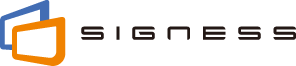再生スケジュールは、カレンダー上にコンテンツまたはプレイリストをドラッグ&ドロップするだけで作成できます。
1. クイックガイド
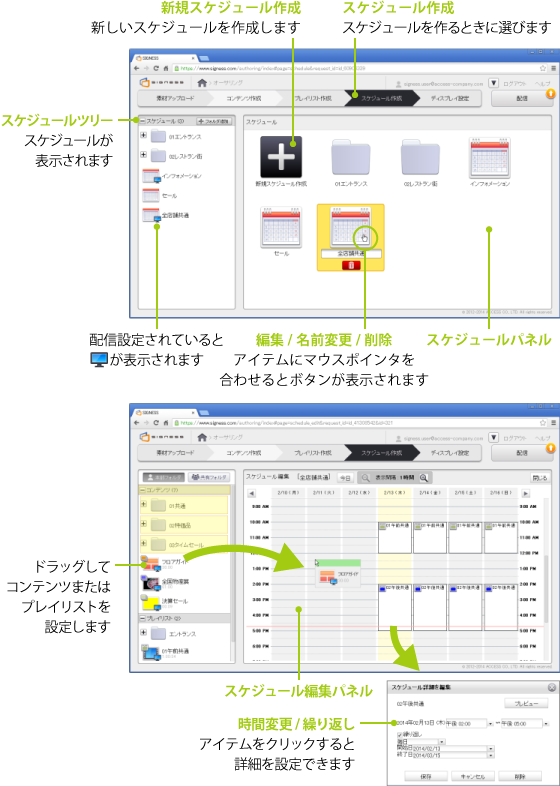
2. 新しいスケジュールを作成する
スケジュールには、コンテンツまたはプレイリストを設定できます。過去のスケジュールは、直近の2カ月分(60日)のみ保持されます。2カ月以上前の日付のスケジュールは自動的に削除されるためご注意ください。
新しいスケジュールを作成するには、以下の手順を行います。
- メニューから [スケジュール作成] を選択します。
- スケジュールパネルで [新規スケジュール作成] ボタン
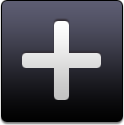 をクリックします。
をクリックします。 - コンテンツツリーまたはプレイリストツリーからスケジュール編集パネルに、コンテンツまたはプレイリストをドラッグ&ドロップして、再生したい時間帯にコンテンツまたはプレイリストを配置します。
- スケジュールの設定が終わったら、スケジュール編集パネルの [閉じる] ボタンをクリックします。
- 新しいスケジュールが作成されて、スケジュールパネルに表示されます。
スケジュールを作成しただけではディスプレイに表示されない! ディスプレイ設定を行い(「ディスプレイ端末を設定する」を参照)、[配信] ボタンをクリックして配信するまでは、ディスプレイ端末に設定データは反映されません。
どの時間に合わせて再生される? スケジュールの時間は、配信先のディスプレイ端末のシステムの時間に合わせて再生されます。
コンテンツが設定されていない時間帯には何が表示される? ディスプレイには何も表示されません。
3. スケジュールを変更する
スケジュールを変更するには、スケジュールパネルで をクリックしてスケジュール編集パネルを表示します。
をクリックしてスケジュール編集パネルを表示します。
開始時刻を変更するには、カレンダー上のコンテンツまたはプレイリストにマウスポインタを合わせて、目的の時刻までドラッグ&ドロップします。
時間の長さを変更するには、カレンダー上のコンテンツまたはプレイリストをクリックして [スケジュール詳細を編集] ダイアログを表示し、開始時刻と終了時刻を変更します。
すでにコンテンツまたはプレイリストが設定されている時間に、後から別のコンテンツまたはプレイリストが重複して設定された場合は、後から設定されたものが有効になります。
カレンダーを変更しただけでは変更は適用されない! [配信] ボタンをクリックして配信するまでは、ディスプレイ端末に変更は反映されません。
コンテンツまたはプレイリストの設定をカレンダーから削除するには? カレンダー上のコンテンツまたはプレイリストをクリックして [スケジュール詳細を編集] ダイアログを表示し、[削除] ボタンをクリックします。
日をまたぐ時間は設定できない! 終了時刻の設定では、翌日の午前0時を超える時刻は指定できません。開始時刻と終了時刻は当日の範囲で設定します。
4. 繰り返しを設定する
同じコンテンツまたはプレイリストを、毎日、毎週、または毎月、定期的に再生する場合は、「繰り返し」を設定します。
繰り返しを設定するには、カレンダー上のコンテンツまたはプレイリストをクリックして [スケジュール詳細を編集] ダイアログを表示し、[繰り返し] をオンにします。繰り返す頻度と、開始日、終了日を指定して、[保存] ボタンをクリックします。
繰り返し設定に例外を設定するには? すでにコンテンツまたはプレイリストが設定されている時間枠に上書きするようにコンテンツまたはプレイリストをドラッグ&ドロップすると、後から上書き設定したコンテンツまたはプレイリストが有効になります。繰り返し設定している時間帯に、例外的に別のコンテンツを配信したいときなどに、この方法を使うと便利です。